Cómo usar el modo seguro en un dispositivo Android (05.01.24)
¿De repente tienes problemas con tu dispositivo Android? Problemas como sobrecalentamiento, agotamiento inusual de la batería, reinicio automático y fallas frecuentes, pero ¿no está seguro de qué los causa? Hay varias posibilidades, pero primero debe descartar aplicaciones problemáticas. Puede hacerlo con la ayuda del modo seguro en Android.
¿Qué significa el modo seguro?Si desea una explicación geek, el modo seguro es el modo de diagnóstico que tiene cada sistema operativo (SO), puede ser de una computadora o dispositivo móvil. Está diseñado para ayudar a solucionar la mayoría de los problemas dentro de un sistema operativo al brindar acceso limitado a las funciones y características del sistema. En general, permite que un usuario acceda solo a los programas más básicos y predeterminados, de modo que los procesos de aplicaciones de terceros no interfieran con las funciones principales del dispositivo.
¿Cómo puede el modo seguro ayudarlo a solucionar problemas de Android?Aquí está la cuestión: arrancar en modo seguro no significa necesariamente que los problemas de su dispositivo Android se solucionarán automáticamente. En pocas palabras, le brinda una forma de determinar si es una aplicación de terceros la que está causando los problemas. Cuando ingrese al modo seguro, las aplicaciones de terceros se desactivarán. Si no experimenta los problemas mientras está en modo seguro, entonces es una buena suposición que una aplicación de terceros estaba causando los problemas.
Cómo ingresar al modo seguro en AndroidActivar el modo seguro en su Android dispositivo es bastante sencillo. Solo sigue los pasos a continuación.
Para dispositivos con sistema operativo Android estándarSi tienes un dispositivo Nexus o Google Pixel (Pixel, Pixel XL, Pixel 2 o Pixel 2 XL), sigue estos pasos para ingresar al modo seguro :
- Mantén presionado el botón de encendido. Las opciones de apagado y reinicio ahora deberían aparecer en la pantalla.
- Mantén presionado "Apagar". Ahora debería aparecer el mensaje "Reiniciar en modo seguro".
- Toca Aceptar.
- Espere a que su dispositivo se reinicie. Cuando se vuelva a encender, verá "Modo seguro" en la esquina inferior izquierda de la pantalla.
** Este método también funciona para dispositivos LG y Sony.
Para Samsung , Dispositivos HTC y MotorolaSi tiene un dispositivo Samsung Galaxy o cualquiera de los modelos de HTC y Motorola, siga estos pasos para activar el modo seguro:
- Mantenga presionado el botón de encendido .
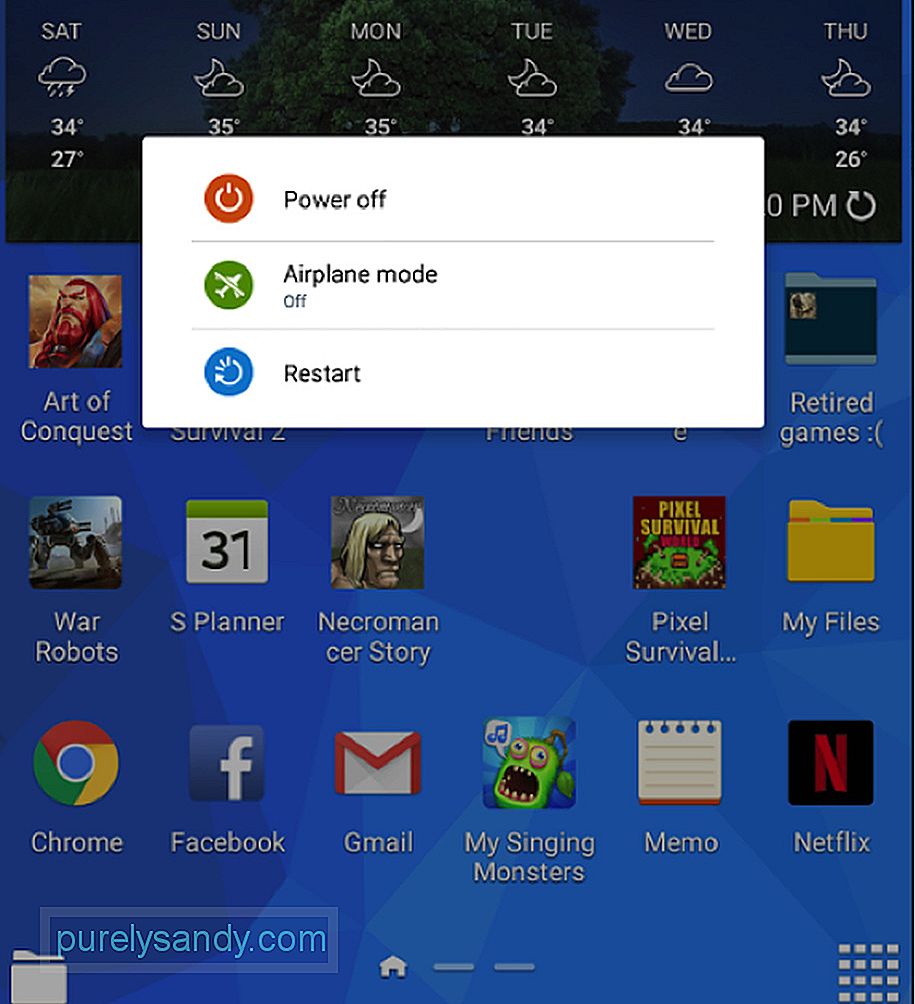
- Toque "Apagar" para apagar el dispositivo. Espera a que el dispositivo se apague por completo.
- Presiona y mantén presionado el botón de Encendido nuevamente, hasta que veas el logotipo del fabricante.
- Suelta rápidamente el botón de Encendido y presiona y mantén presionado el botón de Volumen botón para bajar.
- Mantenga presionado el botón para bajar el volumen hasta que el dispositivo se inicie.
- Una vez que vea "Modo seguro" en la esquina inferior izquierda de la pantalla, suelte el botón para bajar el volumen.
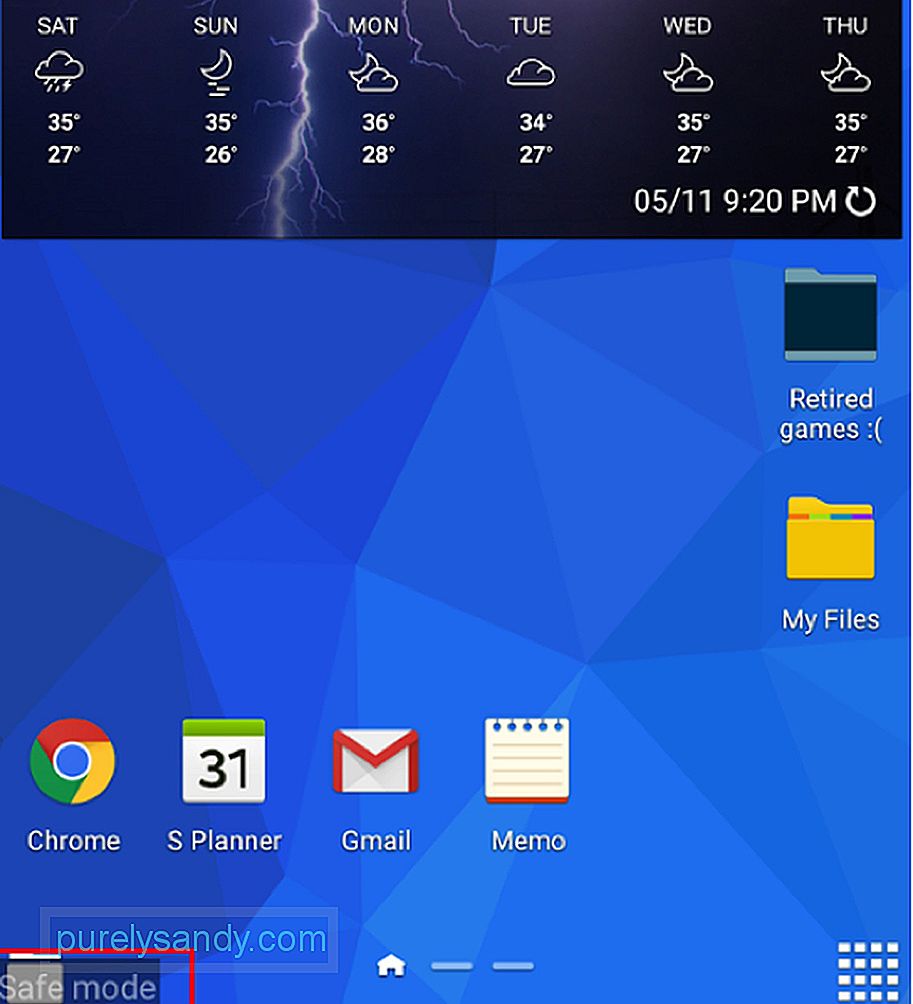
Notarás que todas las demás aplicaciones y juegos desaparecieron temporalmente.
Ahora, ¿qué sigue?Una vez que su dispositivo se inicie en modo seguro, es hora de observar. ¿Sigues experimentando los problemas? De lo contrario, debe actualizar su memoria y tomar nota de las aplicaciones que instaló recientemente, ya que es posible que sean la razón detrás de los problemas. Podría ser un caso de incompatibilidad del sistema operativo o una descarga e instalación defectuosa.
Mientras está en modo seguro, ya puede desinstalar las aplicaciones que sospecha que están causando estragos en su dispositivo.
Cómo desactivar Modo seguroDespués de desinstalar las aplicaciones sospechosas, es hora de probar si su dispositivo ha vuelto a la normalidad. Para hacer eso, debe desactivar el modo seguro y reiniciar su dispositivo en modo normal. Siga estos sencillos pasos:
- Mantenga presionado el botón de encendido.
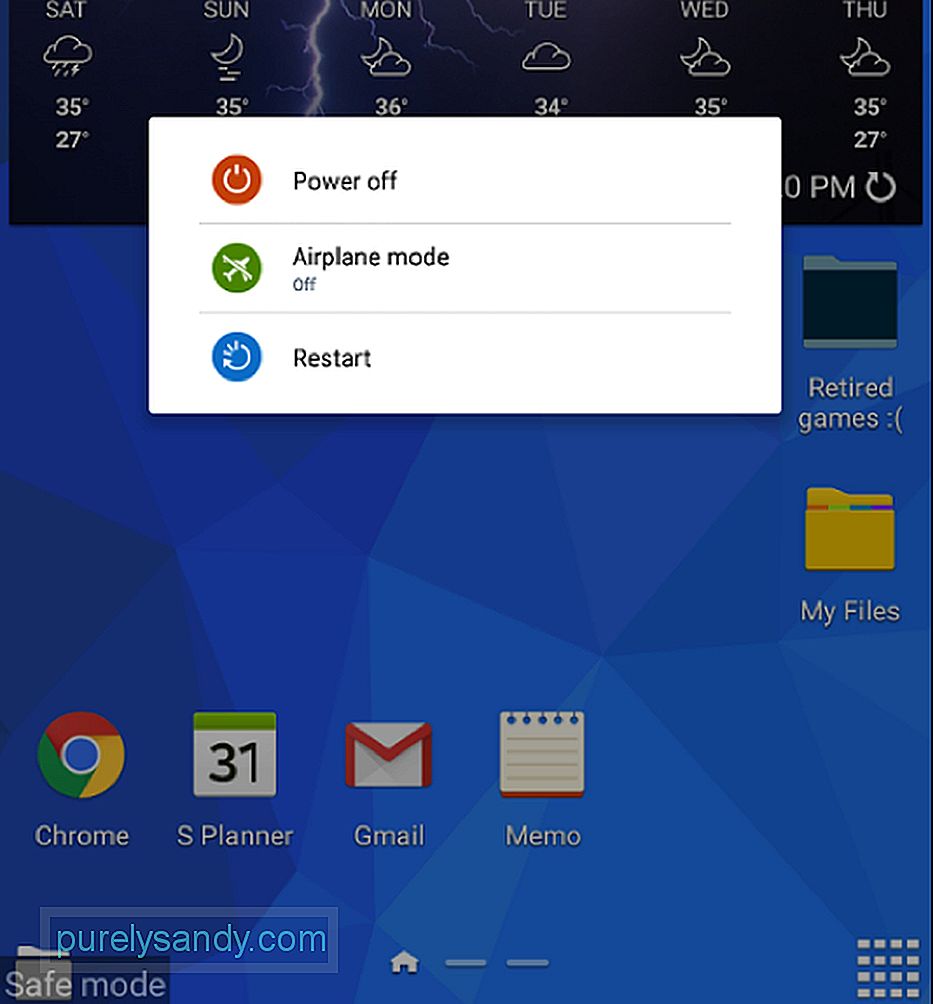
- Toque Reiniciar, luego confirme la acción presionando Reiniciar nuevamente.
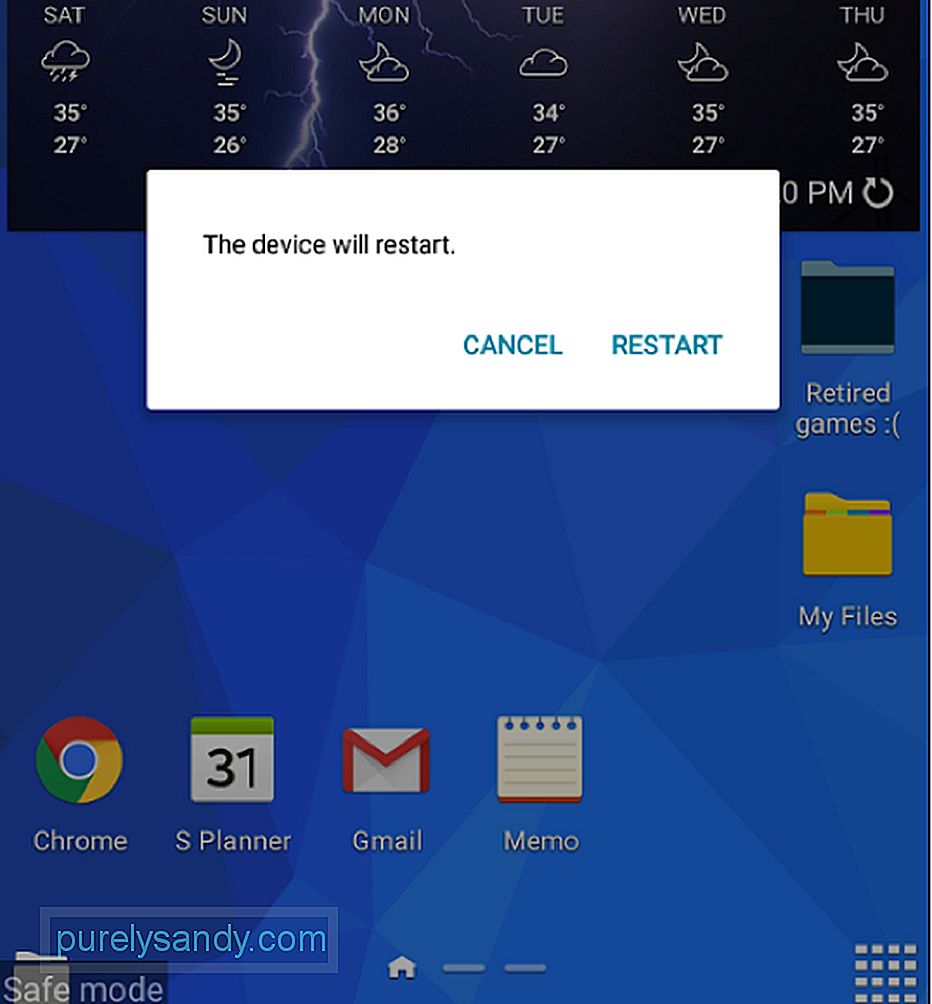
- Espere a que su dispositivo se inicie como lo haría normalmente.
¡Eso es todo! Ahora, observe si su dispositivo presenta los mismos problemas. Si lo hace, es posible que deba considerar restaurarlo a la configuración de fábrica, pero primero asegúrese de hacer una copia de seguridad de su dispositivo.
Si su dispositivo funciona bien, ¡felicitaciones! Por cierto, también le sugerimos que instale la herramienta de limpieza de Android para deshacerse de los archivos basura y caché que las aplicaciones que desinstaló pueden haber dejado. Este limpiador de Android también puede ayudar a aumentar la RAM de su dispositivo para que no vuelva a retrasarse.
Video de Youtube: Cómo usar el modo seguro en un dispositivo Android
05, 2024

